7.2Die Verbuchung der Kontobewegungen verwenden
Nachfolgend finden Sie einen Überblick über die verschiedenen Schritte der Verbuchung von Kontobewegungen, die chronologisch dargestellt werden.
7.2.1camt-Dateien herunterladen Melden Sie sich in Ihrem Bankportal an und befolgen Sie das Verfahren (der jeweiligen Bank) zum Herunterladen der camt 0.53– und camt 0.54-Dateien. Sobald Sie diese Dateien heruntergeladen und in Crésus Banking importiert haben, werden sie in dem Ordner gespeichert, den Sie unter Einstellungen für das Bankkonto > Ordner und Internetadressen angegeben haben.
Melden Sie sich in Ihrem Bankportal an und befolgen Sie das Verfahren (der jeweiligen Bank) zum Herunterladen der camt 0.53– und camt 0.54-Dateien. Sobald Sie diese Dateien heruntergeladen und in Crésus Banking importiert haben, werden sie in dem Ordner gespeichert, den Sie unter Einstellungen für das Bankkonto > Ordner und Internetadressen angegeben haben.
7.2.2Kontobewegungen importieren Klicken Sie auf die Schaltfläche Importieren (unten links):
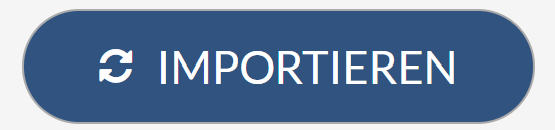
Die importierten Kontobewegungen werden in der Ansicht Anstehende Kontobewegungen angezeigt (link im Aufbau).
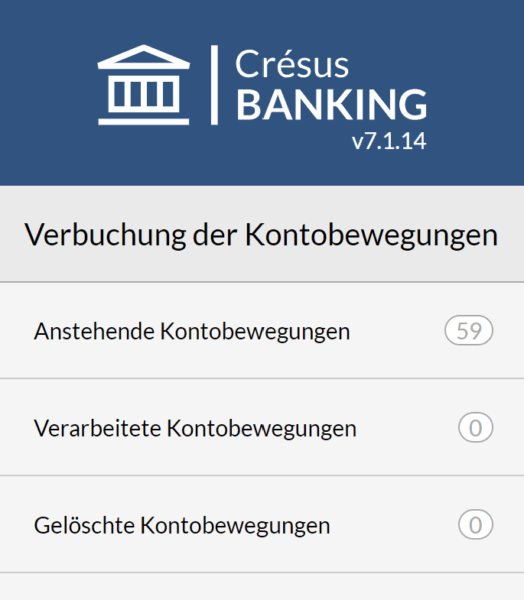
Klicken Sie auf die Schaltfläche Importieren (unten links):
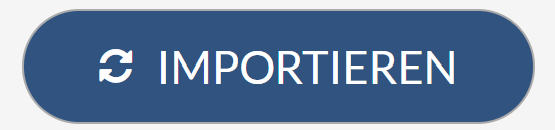
Die importierten Kontobewegungen werden in der Ansicht Anstehende Kontobewegungen angezeigt (link im Aufbau).
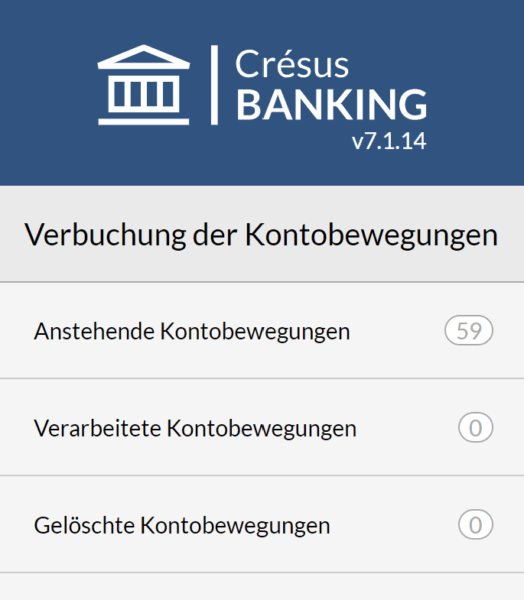
7.2.3Anzeige der anstehenden Kontobewegungen Von den importierten Kontobewegungen werden einige von Crésus Banking identifiziert und andere nicht (letztere werden farbig hinterlegt):
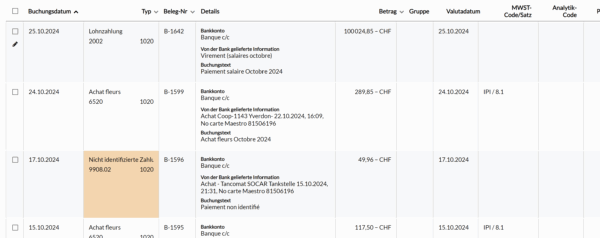
- Eine identifizierte Einzahlung ist ein Zahlungseingang, der auf Ihrer QR-IBAN eingegangen ist, die in Ihrer Banking-Datei gespeichert ist.
- Eine identifizierte Zahlung ist eine Zahlung, die Sie über Crésus Banking aus Ihrer Fakturierungsdatei heraus erstellt und in Auftrag gegeben haben.
Mithilfe einer Dropdown-Liste können Sie nur die identifizierten Bewegungen (Vollständige Kontobewegungen) oder die nicht identifizierten Bewegungen – sowie allfällige festgestellte Anomalien (Unvollständige Bewegungen) – anzeigen:
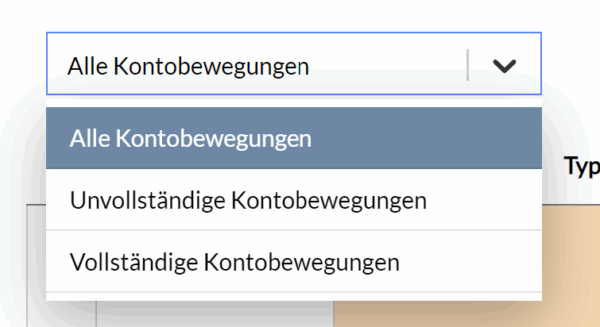
Mit einer zweiten Dropdown-Liste können Sie noch genauer filtern, welche Bewegungen Sie anzeigen wollen:
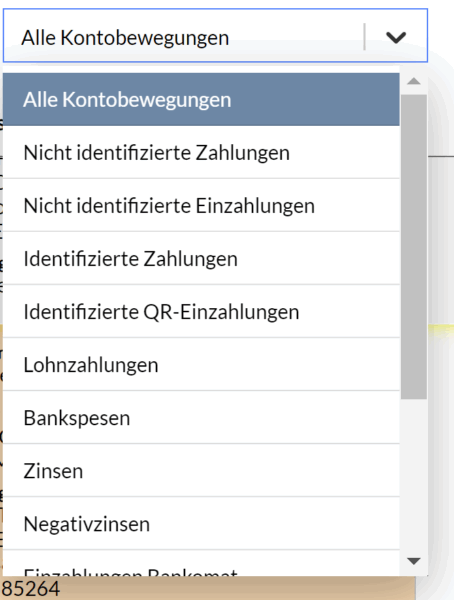
Oben im Fenster können Sie auswählen, ob Sie die Bewegungen in einer erweiterten Ansicht oder in einer kompakten Ansicht anzeigen möchten (die Buchungen in Ihrer Finanzbuchhaltungsdatei erscheinen in der kompakten Ansicht):

Die Kontobewegungen der heruntergeladenen camt.053-Datei(en) werden angezeigt. Die verschiedenen Spalten enthalten die von Crésus Banking erkannten Angaben.
Dazu gehört die Spalte Gruppe, die die Identifikationsnummer der aus Crésus Faktura heraus erstellten und in Auftrag gegebenen Zahlungen umfasst. Diese Nummer wird beim Speichern einer Rechnung in der Datenbank der Bestellungen automatisch generiert und findet sich in der Registerkarte Parameter des betreffenden Datensatzes (diese Registerkarte ist nur im Verwaltermodus ersichtlich):
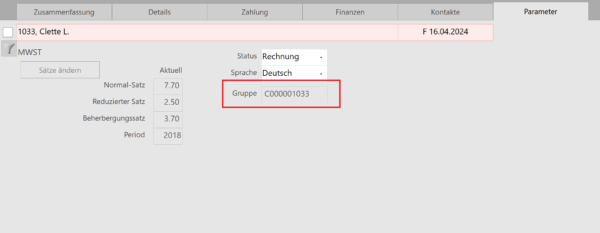
Diese Nummer befindet sich in der Spalte Gruppe der verschiedenen in Crésus Banking importierten Kontobewegungen:
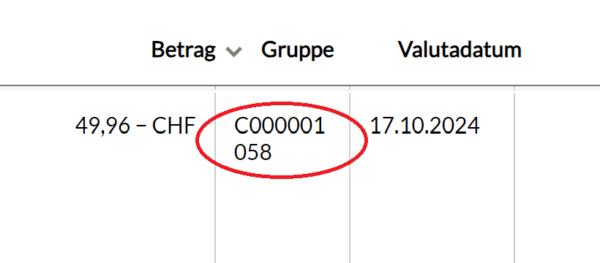
Bei der Verbuchung dieser Kontobewegung wird diese Nummer in Crésus Finanzbuchhaltung importiert und sie ermöglicht die Nutzung des Kontrollassistenten.
Von den importierten Kontobewegungen werden einige von Crésus Banking identifiziert und andere nicht (letztere werden farbig hinterlegt):
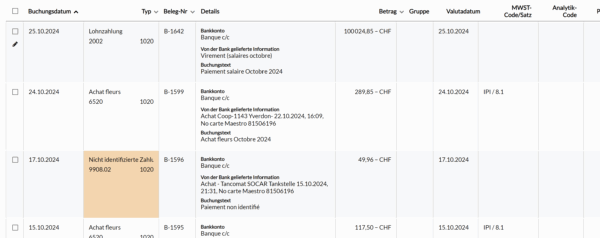
- Eine identifizierte Einzahlung ist ein Zahlungseingang, der auf Ihrer QR-IBAN eingegangen ist, die in Ihrer Banking-Datei gespeichert ist.
- Eine identifizierte Zahlung ist eine Zahlung, die Sie über Crésus Banking aus Ihrer Fakturierungsdatei heraus erstellt und in Auftrag gegeben haben.
Mithilfe einer Dropdown-Liste können Sie nur die identifizierten Bewegungen (Vollständige Kontobewegungen) oder die nicht identifizierten Bewegungen – sowie allfällige festgestellte Anomalien (Unvollständige Bewegungen) – anzeigen:
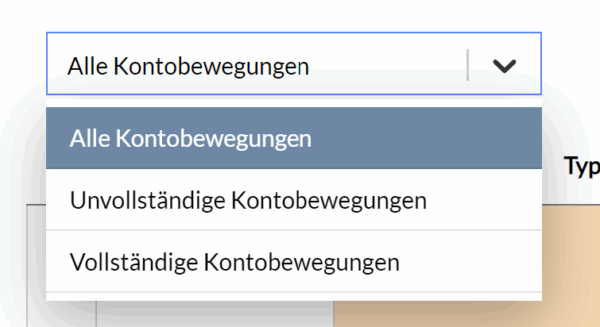
Mit einer zweiten Dropdown-Liste können Sie noch genauer filtern, welche Bewegungen Sie anzeigen wollen:
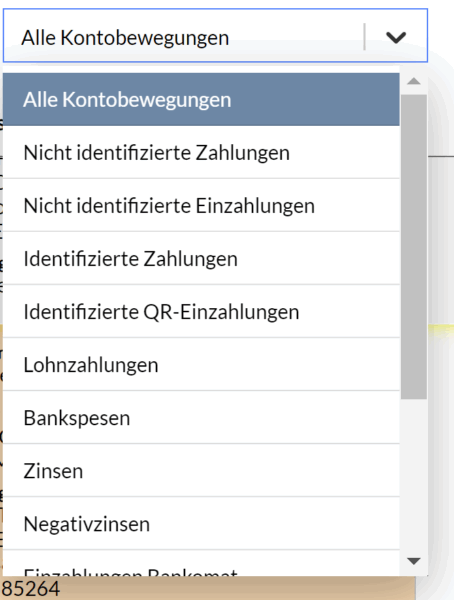
Oben im Fenster können Sie auswählen, ob Sie die Bewegungen in einer erweiterten Ansicht oder in einer kompakten Ansicht anzeigen möchten (die Buchungen in Ihrer Finanzbuchhaltungsdatei erscheinen in der kompakten Ansicht):

Die Kontobewegungen der heruntergeladenen camt.053-Datei(en) werden angezeigt. Die verschiedenen Spalten enthalten die von Crésus Banking erkannten Angaben.
Dazu gehört die Spalte Gruppe, die die Identifikationsnummer der aus Crésus Faktura heraus erstellten und in Auftrag gegebenen Zahlungen umfasst. Diese Nummer wird beim Speichern einer Rechnung in der Datenbank der Bestellungen automatisch generiert und findet sich in der Registerkarte Parameter des betreffenden Datensatzes (diese Registerkarte ist nur im Verwaltermodus ersichtlich):
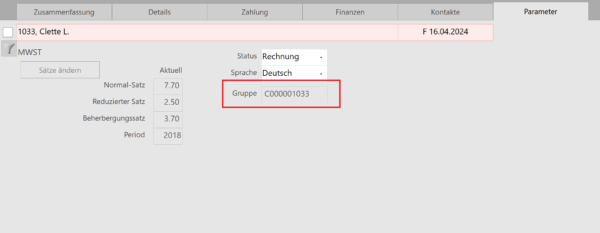
Diese Nummer befindet sich in der Spalte Gruppe der verschiedenen in Crésus Banking importierten Kontobewegungen:
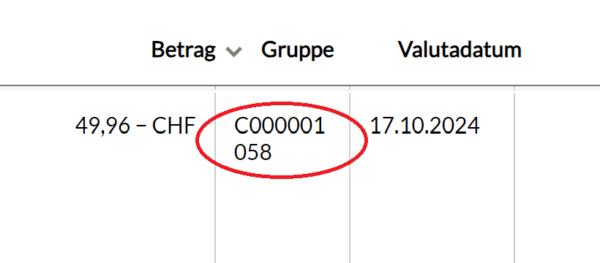
Bei der Verbuchung dieser Kontobewegung wird diese Nummer in Crésus Finanzbuchhaltung importiert und sie ermöglicht die Nutzung des Kontrollassistenten.
7.2.4Kontobewegungen bearbeiten Wir empfehlen Ihnen, die nicht identifizierten Kontobewegungen nach Möglichkeit zu bearbeiten, um die manuellen Ausbuchungen in den Durchlaufkonten in Crésus Finanzbuchhaltung (Aufzuteilende Zahlungen und Aufzuteilende Einzahlungen) zu begrenzen.
Jede (identifizierte oder nicht identifizierte) Kontobewegung kann per Doppelklick manuell bearbeitet werden:
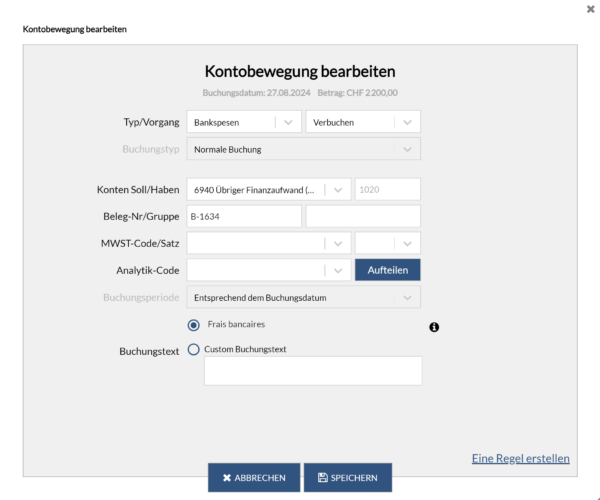
In dieser Maske können Sie zum Beispiel den von Crésus Banking vorgeschlagenen Typ der Kontobewegung ändern oder beschliessen, die betreffende Bewegung nicht zu verbuchen oder sie in den anstehenden Kontobewegungen zu belassen (sie wird dann beim nächsten Import verarbeitet):
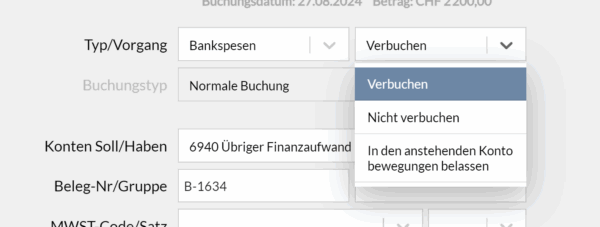
Sie können natürlich auch das FIBU-Konto Ihrer Finanzbuchhaltung ändern oder den von Crésus Banking vorgeschlagenen Buchungstext anpassen:
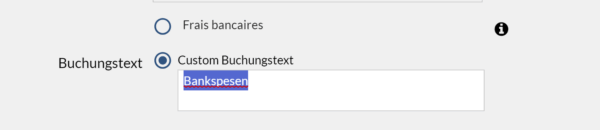
Wir empfehlen Ihnen, die nicht identifizierten Kontobewegungen nach Möglichkeit zu bearbeiten, um die manuellen Ausbuchungen in den Durchlaufkonten in Crésus Finanzbuchhaltung (Aufzuteilende Zahlungen und Aufzuteilende Einzahlungen) zu begrenzen.
Jede (identifizierte oder nicht identifizierte) Kontobewegung kann per Doppelklick manuell bearbeitet werden:
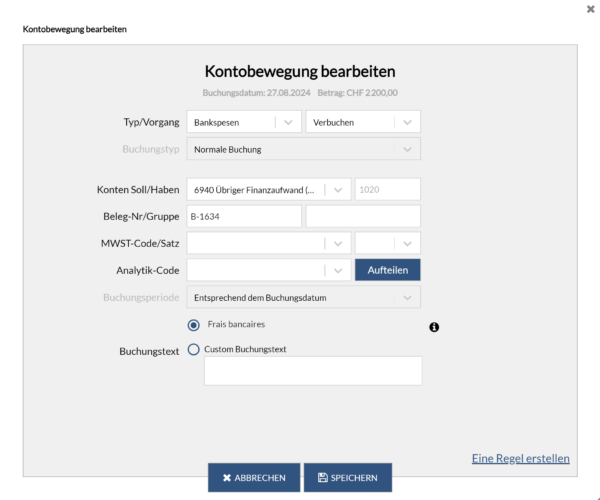
In dieser Maske können Sie zum Beispiel den von Crésus Banking vorgeschlagenen Typ der Kontobewegung ändern oder beschliessen, die betreffende Bewegung nicht zu verbuchen oder sie in den anstehenden Kontobewegungen zu belassen (sie wird dann beim nächsten Import verarbeitet):
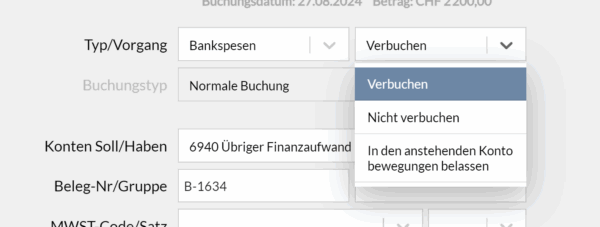
Sie können natürlich auch das FIBU-Konto Ihrer Finanzbuchhaltung ändern oder den von Crésus Banking vorgeschlagenen Buchungstext anpassen:
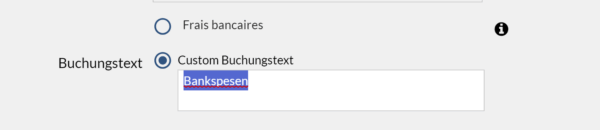
7.2.5Bewegungen löschen In der Bearbeitungsmaske kann man festlegen, eine Kontobewegung nicht zu verbuchen. Diese Bewegung wird in der Liste der anstehenden Kontobewegungen «ausgegraut». Wenn Sie die Kontobewegung jedoch vollständig löschen möchten, damit sie gar nicht mehr erscheint, gehen Sie wie folgt vor:
- Wechseln Sie in den Verwaltermodus (§4.2 Modi und allgemeine Einstellungen).
- Aktivieren Sie die Kontrollkästchen in der linken Spalte bei der oder den Kontobewegungen, die Sie löschen möchten.
- Klicken Sie auf das Symbol Löschen, das nun in der blauen Menüleiste oben im Fenster erscheint.
Der oder die ausgewählten Kontobewegungen werden im Abschnitt Gelöschte Kontobewegungen aufgeführt. Wenn Sie sie wieder in die Liste der anstehenden Kontobewegungen aufnehmen möchten, öffnen Sie einfach diesen Abschnitt, wählen Sie die betreffende(n) Bewegung(en) aus und klicken Sie auf Wiederherstellen:

Mit dem Symbol Leeren können Sie die ausgewählte(n) Bewegung(en) endgültig löschen.
In der Bearbeitungsmaske kann man festlegen, eine Kontobewegung nicht zu verbuchen. Diese Bewegung wird in der Liste der anstehenden Kontobewegungen «ausgegraut». Wenn Sie die Kontobewegung jedoch vollständig löschen möchten, damit sie gar nicht mehr erscheint, gehen Sie wie folgt vor:
- Wechseln Sie in den Verwaltermodus (§4.2 Modi und allgemeine Einstellungen).
- Aktivieren Sie die Kontrollkästchen in der linken Spalte bei der oder den Kontobewegungen, die Sie löschen möchten.
- Klicken Sie auf das Symbol Löschen, das nun in der blauen Menüleiste oben im Fenster erscheint.
Der oder die ausgewählten Kontobewegungen werden im Abschnitt Gelöschte Kontobewegungen aufgeführt. Wenn Sie sie wieder in die Liste der anstehenden Kontobewegungen aufnehmen möchten, öffnen Sie einfach diesen Abschnitt, wählen Sie die betreffende(n) Bewegung(en) aus und klicken Sie auf Wiederherstellen:
![]()
Mit dem Symbol Leeren können Sie die ausgewählte(n) Bewegung(en) endgültig löschen.
7.2.6Anstehende Kontobewegungen verarbeiten Sind alle Bewegungen geprüft und allenfalls bearbeitet, klicken Sie auf die Schaltfläche Alle verbuchen, um die Buchungen für Crésus Finanzbuchhaltung zu erstellen:
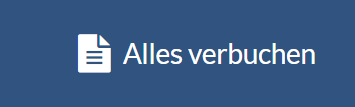
Bei diesem Vorgang werden die Buchungen für alle anstehenden Kontobewegungen erstellt. Es werden allerdings nur die Zeilen verarbeitet, die gemäss der eingestellten Anzeige sichtbar sind. Hat es mehr Bewegungen als Zeilen, wiederholen Sie den Vorgang einfach.
Sie können auch nur einen Teil der anstehenden Kontobewegungen verbuchen. Aktivieren Sie dazu die Kontrollkästchen für die gewünschten Buchungen in der linken Spalte und klicken Sie dann auf die Schaltfläche Verbuchen (die dann aktiv ist):
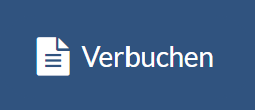
Die betreffenden Bewegungen finden sich im Abschnitt Verarbeitete Kontobewegungen – einschliesslich der Bewegungen, die Sie in der Bearbeitungsmaske auf Nicht verbuchen gesetzt haben.
Sind alle Bewegungen geprüft und allenfalls bearbeitet, klicken Sie auf die Schaltfläche Alle verbuchen, um die Buchungen für Crésus Finanzbuchhaltung zu erstellen:
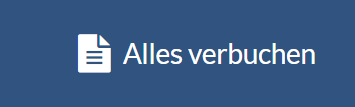
Bei diesem Vorgang werden die Buchungen für alle anstehenden Kontobewegungen erstellt. Es werden allerdings nur die Zeilen verarbeitet, die gemäss der eingestellten Anzeige sichtbar sind. Hat es mehr Bewegungen als Zeilen, wiederholen Sie den Vorgang einfach.
Sie können auch nur einen Teil der anstehenden Kontobewegungen verbuchen. Aktivieren Sie dazu die Kontrollkästchen für die gewünschten Buchungen in der linken Spalte und klicken Sie dann auf die Schaltfläche Verbuchen (die dann aktiv ist):
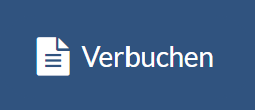
Die betreffenden Bewegungen finden sich im Abschnitt Verarbeitete Kontobewegungen – einschliesslich der Bewegungen, die Sie in der Bearbeitungsmaske auf Nicht verbuchen gesetzt haben.
7.2.7Verarbeitete Bewegungen verbuchen Die verarbeiteten Bewegungen werden automatisch in einer Austauschdatei gespeichert. Ein Blaues Banner in Crésus Finanzbuchhaltung schlägt Ihnen vor, sie zu übernehmen:

Klicken Sie auf Verbuchen, um diese Bewegungen zu importieren und zu verbuchen.
Die verarbeiteten Bewegungen werden automatisch in einer Austauschdatei gespeichert. Ein Blaues Banner in Crésus Finanzbuchhaltung schlägt Ihnen vor, sie zu übernehmen:
![]()
Klicken Sie auf Verbuchen, um diese Bewegungen zu importieren und zu verbuchen.
7.2.8Eine verbuchte Bewegung erneut verarbeiten oder löschen Wenn eine verbuchte Bewegung erneut verarbeitet werden muss, wählen Sie sie im Abschnitt Verarbeitete Kontobewegungen in Crésus Banking und klicken Sie auf Wiederherstellen.
Bei der nächsten Verbuchung wird die betreffende Bewegung automatisch aus- und anschliessend wieder eingebucht (einschliesslich allfällig vorgenommener Änderungen).
Wenn Sie diese Kontobewegung aus Ihrer Finanzbuchhaltungsdatei entfernen möchten, löschen Sie sie (Verwaltermodus > Löschen), nachdem Sie sie wiederhergestellt haben. Sie wird bei der nächsten Verbuchung ausgebucht.
Wenn eine verbuchte Bewegung erneut verarbeitet werden muss, wählen Sie sie im Abschnitt Verarbeitete Kontobewegungen in Crésus Banking und klicken Sie auf Wiederherstellen.
Bei der nächsten Verbuchung wird die betreffende Bewegung automatisch aus- und anschliessend wieder eingebucht (einschliesslich allfällig vorgenommener Änderungen).
Wenn Sie diese Kontobewegung aus Ihrer Finanzbuchhaltungsdatei entfernen möchten, löschen Sie sie (Verwaltermodus > Löschen), nachdem Sie sie wiederhergestellt haben. Sie wird bei der nächsten Verbuchung ausgebucht.
